 硬盘工具mhdd图文教程详解
硬盘工具mhdd图文教程详解
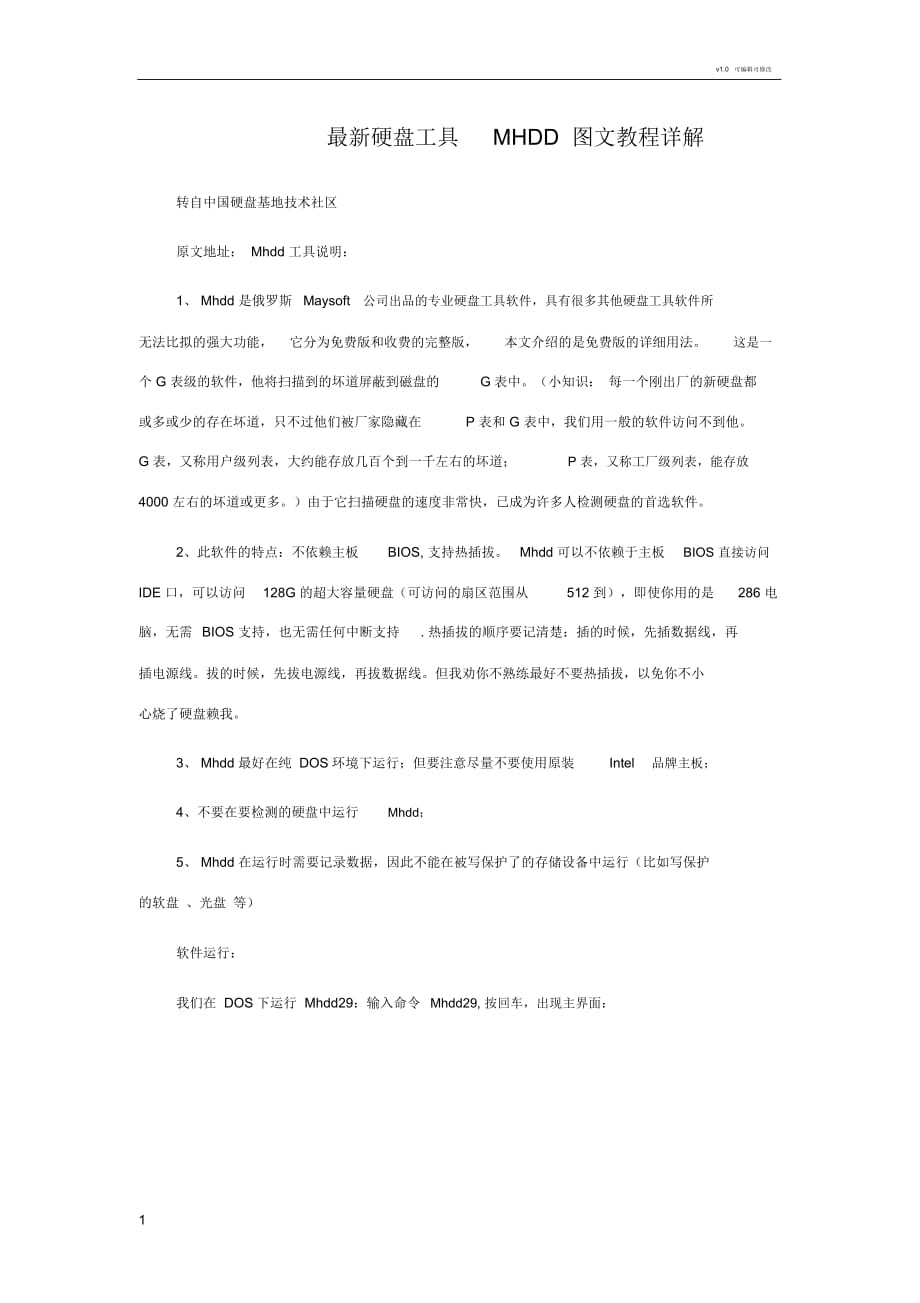


《硬盘工具mhdd图文教程详解》由会员分享,可在线阅读,更多相关《硬盘工具mhdd图文教程详解(38页珍藏版)》请在装配图网上搜索。
1、v1.0可编辑可修改最新硬盘工具MHDD 图文教程详解转自中国硬盘基地技术社区原文地址: Mhdd 工具说明:1、 Mhdd 是俄罗斯Maysoft公司出品的专业硬盘工具软件,具有很多其他硬盘工具软件所无法比拟的强大功能,它分为免费版和收费的完整版,本文介绍的是免费版的详细用法。这是一个 G 表级的软件,他将扫描到的坏道屏蔽到磁盘的G表中。(小知识: 每一个刚出厂的新硬盘都或多或少的存在坏道,只不过他们被厂家隐藏在P 表和 G 表中,我们用一般的软件访问不到他。G表,又称用户级列表,大约能存放几百个到一千左右的坏道;P 表,又称工厂级列表,能存放4000 左右的坏道或更多。)由于它扫描硬盘的速
2、度非常快,已成为许多人检测硬盘的首选软件。2、此软件的特点:不依赖主板BIOS, 支持热插拔。Mhdd 可以不依赖于主板BIOS 直接访问IDE 口,可以访问128G 的超大容量硬盘(可访问的扇区范围从512 到),即使你用的是286 电脑,无需BIOS 支持,也无需任何中断支持. 热插拔的顺序要记清楚:插的时候,先插数据线,再插电源线。拔的时候,先拔电源线,再拔数据线。但我劝你不熟练最好不要热插拔,以免你不小心烧了硬盘赖我。3、 Mhdd最好在纯DOS环境下运行;但要注意尽量不要使用原装Intel品牌主板;4、不要在要检测的硬盘中运行Mhdd;5、 Mhdd 在运行时需要记录数据,因此不能在
3、被写保护了的存储设备中运行(比如写保护的软盘 、光盘 等)软件运行:我们在 DOS下运行 Mhdd29:输入命令Mhdd29, 按回车,出现主界面:1v1.0可编辑可修改Mhdd软件应用:主界面列出了Mhdd的所有命令,下面我们主要讲解Mhdd的几个常用命令:PORT;ID ; SCAN; HPA; RHPA; NHPA; PWD ; UNLOCK; DISPWD; ERASE ;AERASE ;STOP首先输入命令PORT(热键是:SHIFT+F3) , 按回车。这个命令的意思是扫描IDE 口上的所有硬盘。2v1.0可编辑可修改好了,现在看到有两个硬盘,一个是西数40G,一个是迈拓2G。(说
4、明: 1、 2 是接在IDE1 口上的主从硬盘,3、4 是接在IDE2 口上的主从硬盘,5 是接在 PC3000 卡上的。如果我们要修的硬盘接在PC3000 上,就会在这里显示)下面是让你选择要修哪个硬盘,输入3, 回车;3v1.0可编辑可修改输入命令ID( 以后直接按F2 就行了 ) 回车 : 显示当前选择的硬盘的信息。4v1.0可编辑可修改输入命令SCAN(热键: F4), 回车。这个命令的意思是扫描硬盘,出现下图(一共有十二行要修改的参数,我从上往下逐项说明):5v1.0可编辑可修改1: 选择扫描方式: LBA/CHS(建议选择 LBA 方式扫描) CHS只对 500M 以下的老硬盘有效
5、。(用空格键改变扫描方式)2: 设定开始的柱面值:(一般不用)3: 设定开始的 LBA 值:(常用,按空格键输入新的LBA 值)4: 是否写入日志 :ON/OFF(建议打开)5: 是否地址重映射: ON/OFF 是否修复坏扇区 ( 如果打开这一项,可以不破坏数据修坏道。此项与第十二项不能同时打开)6: 设定结束的柱面(一般不用)7: 设定结束的 LBA 值(常用)8: 设定超时值(秒):25 Erase WAITS的时间默认为250 毫秒,数值可设置范围从10 到 10000 。此数值主要用来设定Mhdd确定坏道的读取时间值(即读取某扇区块时如果读取时间达到或超过该数值,就认为该块为坏道,并开
6、始试图修复),一般情况下更改此数值不要太大也不要太小,否则会影响坏道的界定和修复效果。9: 是否写入高级日志 ON/OFF(此项被禁用)10: 扫描完后是否关闭电机:ON/OFF 扫描结束后关闭硬盘马达,这样即可使SCAN扫描结束后,电机能够自动切断供电,但主板还是加电的。适合无人职守状态,一般不用6v1.0可编辑可修改11: 是否循环测试,修复:ON/OFF(如果此项为ON,当第一次扫描结束后,就会再次从开始的 LBA 到结束的LBA 重新扫描,修复,如此循环)12: 是否 删除 等待: ON/OFF(此项与第五项不能同时打开,此项主要用于修复坏道,而且修复效果要比 REMAP更为理想尤其对
7、 IBM 硬盘的坏道最为奏效, 但要注意被修复的地方的数据是要被破坏的(因为EraseWAITS 的每个删除单位是255 个扇区)。 )以上十二个参数如果要修改,都是先按空格键。一般情况下先看看硬盘什么情况,先不忙修,这里直接按F4(或者按CTRL+ENTER)就开始扫描了。屏幕第一行的左半部分为为状态寄存器,右半部分为错误寄存器;在屏幕第一行的中间(在BUSY和 AMNF之间)有一段空白区域,如果硬盘被加了密码,此处会显示PWD;如果硬盘用HPA做了 剪切 ,此处会显示HPA;屏幕第二行的左半部分为当前硬盘的物理参数(虚拟的,当然不会真的有十六个磁头),右半部分为当前正在扫描的位置;屏幕右下
8、角为计时器,Start表示开始扫描的时间,Time 表示已消耗的时间,End 表示预计结束的时间,结束后会再显示Time Count ,表示总共耗费了多长的时间;在扫描时,每个长方块代表255 个扇区(在LBA 模式下)或代表63 个扇区(在CHS模式下);这里要解释一下CHS:cylinder head sector这三个单词的第一个字母组合,意思是柱面、磁头、扇区。LBA:扇区(线性地址)7v1.0可编辑可修改扫描过程可随时按ESC键终止; 方块从上到下依次表示从正常到异常,读写速度由快到慢。正常情况下,应该只出现第一个和第二个灰色方块如果出现浅灰色方块(第三个方块),则代表该处读取耗时较
9、多;1: 如果出现绿色和褐色方块(第三个和第四个方块),则代表此处读取异常,但还未产生坏道;2: 如果出现红色方块(第六个,即最后一个方块),则代表此处读取吃力,马上就要产生坏道;3: 如果出现问号以下的任何之一,则表示此处读取错误,有严重物理坏道。如下面这块硬盘:注 1:有些读写速度奇慢的硬盘如果用Mhdd 的 F4 SCAN 扫描并把 EraseWAITS 打开就可以看到,要么均匀分布着很多W,要么就是遍布着很多五颜六色的方块,这说明这类硬盘之所以读写速度奇慢, 就是因为大量的盘片扇区有瑕疵,造成读写每个扇区都会耗费较长的时间,综合到一起就导致了整个硬盘读写速度奇慢。注 2:老型号硬盘(2
10、、3G以下)由于性能较低、速度较慢,因此在F4 SCAN 检测时很少出现第一个方块,而出现第二和第三个方块,甚至会出现第四个方块(绿色方块),这种情况是由于老硬盘读写速度慢引起的,并不说明那些扇区读写异常。在扫描时使用箭头键可以灵活地控制扫描的进程,很象VCD播放机:快进2%;后退2%后退 %;快进 %。灵活运用箭头键,可以对不稳定、坏道顽固的区段进行反复扫描和修复.8v1.0可编辑可修改ERASE:快速擦除命令,在使用中我发现有低格和清零的功效,但此命令一点不影响硬盘寿命,有时对坏道和红绿块擦除能起到意想不到的作用。输入命令,按回车;9v1.0可编辑可修改问你是否继续,输入Y,输入开始的LB
11、A 值(就是从哪个地方开始有坏道或红绿块,)比如我们输入零,回车10v1.0可编辑可修改再输入结束的LBA 地址,我们输入10000,回车11v1.0可编辑可修改输入Y,回车,开始擦除,并显示擦除了多少兆字节,速度是很快的,还没等看清呢就擦完了。还有一个命令AERASE:高级擦除,也叫完全擦除,跟ERASE的用法一样。快速擦除如果修不了坏道就用高级擦除。下面我们再说硬盘的剪切容量HPA命令,注意,Mhdd只能从后面开始剪切。硬盘被剪切了之后,以后在任何机器的BIOS 中只能检测到被剪切后的容量,即使重新分区也不能恢复先前容量。假如一个硬盘,经扫描发现从70%以后全是坏道,而且怎么修也修不过去,
12、这时候就可以把后面的 30%给 HPA了。输入HPA,回车12v1.0可编辑可修改这是问你是软改还是硬改,软改是改到内存,断电不会生效。硬改是改到硬盘,断电立即生效。输入1( 硬改 ) ,回车13v1.0可编辑可修改这是问你用那种方式改,我们选择1 , LBA 方式,回车输入新的LBA 值,我们就输入2000000 (原来的容量是4124736 ),回车14v1.0可编辑可修改输入 Y,完成15v1.0可编辑可修改用 ID 命令 看一下, 屏幕最上方有一个蓝色的HPA灯亮起来, 表示这个硬盘的容量被做过修改。此时,我们需要给硬盘断一下电生效,退出命令是EXIT.16v1.0可编辑可修改断电再重
13、新加电,进入MhddRHPA命令是察看硬盘原始容量,比如这个硬盘原始容量就是4124735 个扇区17v1.0可编辑可修改NHPA:恢复硬盘原始容量,输入命令按回车18v1.0可编辑可修改再输入 Y再次输入Y19v1.0可编辑可修改再次输入Y,我们看到硬盘的原始容量已经被恢复了。PWD:给硬盘加密命令注意,硬盘加密后,不能读写,任何操作对硬盘都不起作用,包括低格清零。输入 PWD按回车20v1.0可编辑可修改咦!这个的意思是:这个硬盘不支持加密命令,这是个老的迈拓的小硬盘,很多命令都不支持。我们按SHIFT+F3 重新选择硬盘,选择1, 这是我的系统盘,西部数据40G, 按 F2 键,可以看到
14、有“ security:high,off”。如果硬盘的ID 信息里显示这一项,表示此硬盘支持加密。我们就换一个硬盘,总不能给自己正在操作的硬盘加密吧。再换一个QUANTUM 15G 这,个硬盘显示在第五个口上,是因为我把它他挂在PC3000 上。输入命令PWD回车21v1.0可编辑可修改这里让你输入最大32 位的用户密码,我们输入123456,回车这就完成了。22v1.0可编辑可修改我们按F2 刷新,可以看到屏幕最上方有一个红色的PWD灯亮起,硬盘参数“ SECURITY:High,on ”off变成了红色的on,表示此硬盘被加密;我们按 F4 键扫描一下看看会怎么样:23v1.0可编辑可修改
15、为什么没有变化对了,加密之后必须对硬盘断一次电才能生效,现在还没生效呢。我们 EXIT 退出,拔掉硬盘电源线,再重新加电(如果你有PC3000,那就用PC3000 的 F11和 F12 断电加电多安全呀)进入Mhdd, 再扫描,发现全是紫色感叹号,这就表示硬盘被加密;24v1.0可编辑可修改硬盘解密要解密,先解锁,输入UNLOCK,回车问你是解主密码还是用户密码,输入O(用户密码,因为我们只能给硬盘加用户密码), 回车25v1.0可编辑可修改输入密码123456 回车,解锁完成26v1.0可编辑可修改再输入命令DISPWD回车输入 0 回车27v1.0可编辑可修改输入密码123456 回车,解
16、密完成28v1.0可编辑可修改按 F2 刷新,硬盘已没密码, 再扫描也是正常的扇区了。29v1.0可编辑可修改Mhdd29 的日志功能,在使用中我发现很实用,他详细记录了Mhdd 扫描和维修硬盘的全部过程,以及哪个LBA 处有坏道,哪个地方有红绿块,这对我们精确找到坏道是很有用的。在 Mhdd290 目录中键入CD LOG,回车,就进入了日志目录30v1.0可编辑可修改用 DIR 命令察看里面有一个文件,就是日志文件,如果要想编辑或察看此文件的内容,输入命令 EDIT 回车看看,记录很详细吧!在使用中慢慢体会吧。要想退出,先按ALT 键,再按键,选EXIT,回车就退出了。31v1.0可编辑可修
17、改删除这个文件的命令是DEL , 放心,这个文件每次在扫描硬盘的时候会自动生成的。退回到上一级目录的命令是CD. 回车回车此命令是退回到根目录为了使用方便,我们经常在根目录下编辑批处理命令,下面我就来说一下方法(这个你不学也可以,如果经常修硬盘还是编一个方便)32v1.0可编辑可修改比如我要在根目录下建立一个的批处理命令,就在根目录下输入命令:EDIT 回车, 出现如下界面:首先输入CD HARD命令再回车33v1.0可编辑可修改再输入 CD Mhdd290 再回车再输入 Mhdd29 回车再输入 CD这四个命令的意思是:当我们运行批处理文件的时候,就会从上到下依次序执行这四个命令(先进入HA
18、RD文件夹,再进入Mhdd29 文件夹,然后运行Mhdd29 命令,运行完毕再退回到根目录)。34v1.0可编辑可修改然后我们要保存,按一下ALT 键,再按键, 选 SAVE(保存 ), 回一下车。然后退出,先按ALT 键,在按键,选EXIT,回车就退出了。以后我们再运行Mhdd的时候,只要在根目录下输入M按回车就行了。下面我们再来建立一个察看日志文件的批处理命令,输入EDIT回车35v1.0可编辑可修改然后依次序输入以下五个命令再选择退出这是问你是否保存,选YES,按回车就保存并退出了。以后要察看日志文件,就在根目录下输入MLOG回车就行了36v1.0可编辑可修改在日志里面可以用翻页键PAGE UP/PAGE DOWN快速察看。日志里面存的记录多了,察看不方便,就要经常删除日志,再编辑一个删除日志文件的批处理命令。在跟目录下输入EDIT回车37v1.0可编辑可修改输入以下的命令,请读者自己研究一下是什么意思以后要删除日志文件, 只要在根目录下输入DLOG回车就行了。 可以看到计算机在一条一条的执行我们输入的命令。好了,现在Mhdd就介绍完了,简单的测试硬盘,维修硬盘坏道、加解密都难不住你了.38
- 温馨提示:
1: 本站所有资源如无特殊说明,都需要本地电脑安装OFFICE2007和PDF阅读器。图纸软件为CAD,CAXA,PROE,UG,SolidWorks等.压缩文件请下载最新的WinRAR软件解压。
2: 本站的文档不包含任何第三方提供的附件图纸等,如果需要附件,请联系上传者。文件的所有权益归上传用户所有。
3.本站RAR压缩包中若带图纸,网页内容里面会有图纸预览,若没有图纸预览就没有图纸。
4. 未经权益所有人同意不得将文件中的内容挪作商业或盈利用途。
5. 装配图网仅提供信息存储空间,仅对用户上传内容的表现方式做保护处理,对用户上传分享的文档内容本身不做任何修改或编辑,并不能对任何下载内容负责。
6. 下载文件中如有侵权或不适当内容,请与我们联系,我们立即纠正。
7. 本站不保证下载资源的准确性、安全性和完整性, 同时也不承担用户因使用这些下载资源对自己和他人造成任何形式的伤害或损失。
